Как исправить приложение Telegram, не работающее в Windows 11?
Содержание
- 1 Как исправить приложение Telegram, не работающее в Windows 11?
- 1.1 Исправление 1: перезагрузить Ваш компьютер
- 1.2 Исправление 2: принудительное завершение Telegram
- 1.3 Исправление 4. Запустите Telegram от имени администратор
- 1.4 Исправление 5. Отключите VPN и прокси
- 1.5 Исправление 6. Запустите средство устранения неполадок Windows
- 1.6 Исправление 7: восстановление рабочего стола Telegram
- 1.7 Исправление 8. Сброс рабочего стола Telegram
- 1.8 Исправление 9: переустановите приложение Telegram для ПК

Telegram – это кроссплатформенная облачная служба обмена мгновенными сообщениями, которая обеспечивает видеовызовы со сквозным шифрованием, VoIP, обмен файлами и различные другие функции. Telegram Desktop бесплатен для всех пользователей, а также предлагает версию для ПК для Windows.
Но в последнее время многие пользователи жалуются на то, что Telegram не работает в Windows 11. Может быть много причин, по которым люди сталкиваются с этой проблемой. Прочтите эту статью, чтобы узнать, как исправить, что Telegram не работает в Windows 11.
Исправление 1: перезагрузить Ваш компьютер
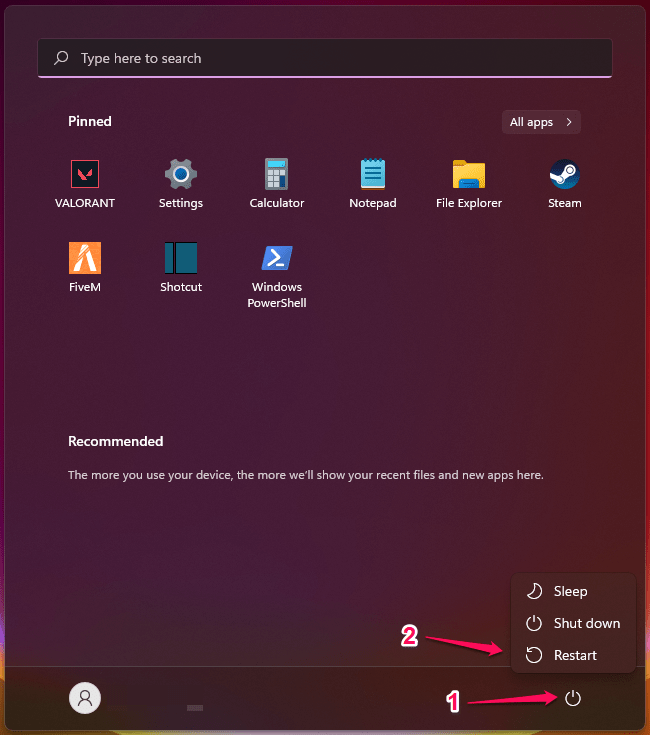
Прежде чем приступить к методам устранения неполадок, попробуйте перезагрузить компьютер и проверить, устранена ли проблема или нет. Перезагрузка компьютера иногда может помочь избавиться от мелких ошибок и исправить ошибки.
Исправление 2: принудительное завершение Telegram
С помощью диспетчера задач принудительно закройте приложение Telegram. Принудительный выход из приложения Telegram Desktop может помочь решить проблему. Вот как это можно сделать:
- Щелкните правой кнопкой мыши Пуск.
- Нажмите Диспетчер задач.
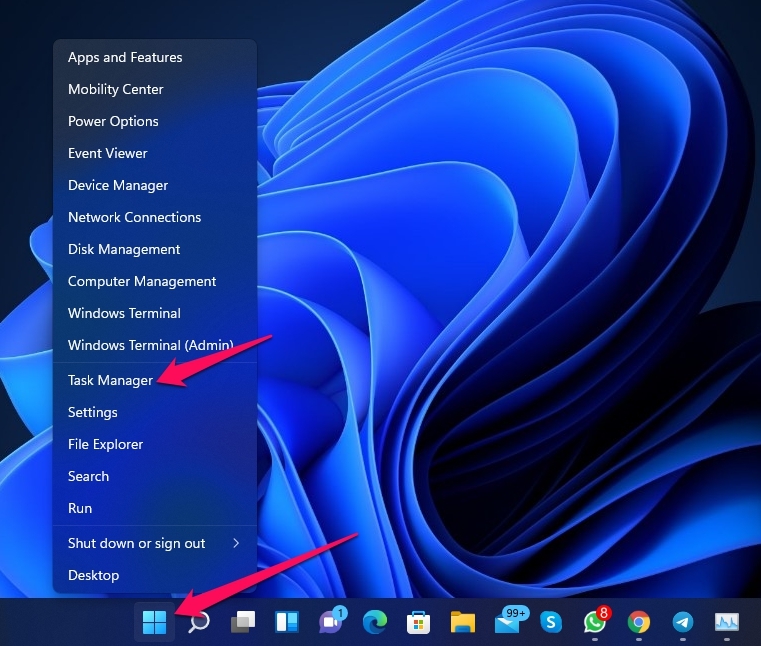
- Найдите Telegram Desktop и щелкните его правой кнопкой мыши.
- Нажмите Завершить задачу.
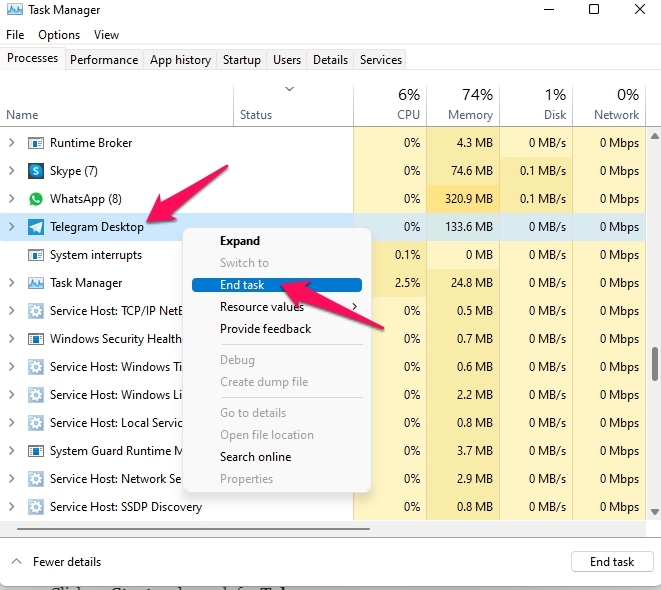
- Перезагрузите компьютер после завершения процесса. и проверьте, решена ли проблема или нет.
Исправление 4. Запустите Telegram от имени администратор
Отсутствие разрешений может помешать правильной работе Telegram в Windows 11. Попробуйте запустить Telegram от имени администратора, чтобы убедиться, что приложение не аварийно завершает работу из-за отсутствия разрешений. Вот как это можно сделать:
- Нажмите Пуск и найдите Telegram..
- Нажмите Запуск от имени администратора.
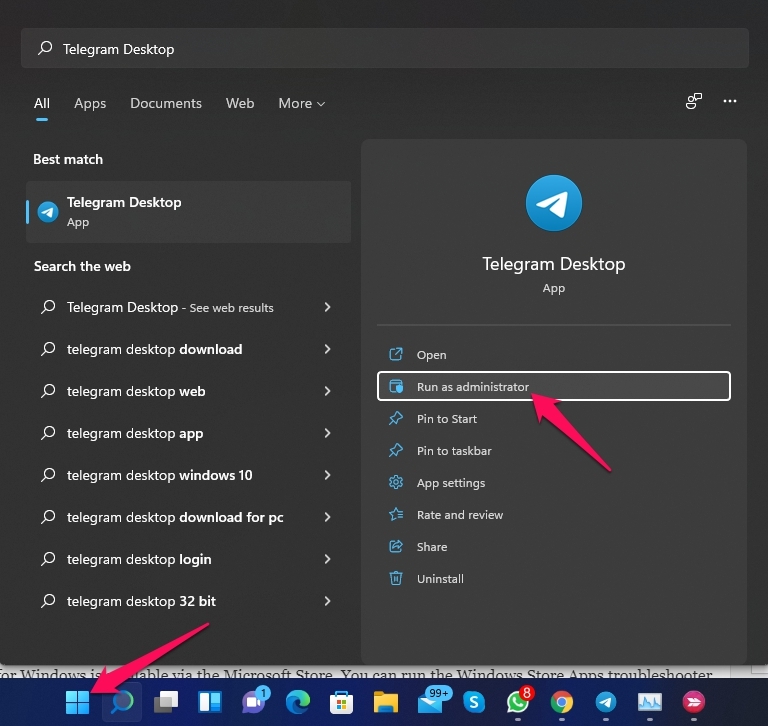
Исправление 5. Отключите VPN и прокси
Если вы используете VPN или прокси-сервер, попробуйте отключить его и проверить, решена ли проблема или нет. Иногда VPN или прокси-сервер могут заблокировать Telegram доступ к Интернету.
Исправление 6. Запустите средство устранения неполадок Windows
Приложение Telegram для Windows доступно в Microsoft Store. Вы можете запустить средство устранения неполадок приложений Магазина Windows, чтобы избавиться от этой проблемы. Вот как это можно сделать:
- Нажмите Пуск и откройте Настройки.
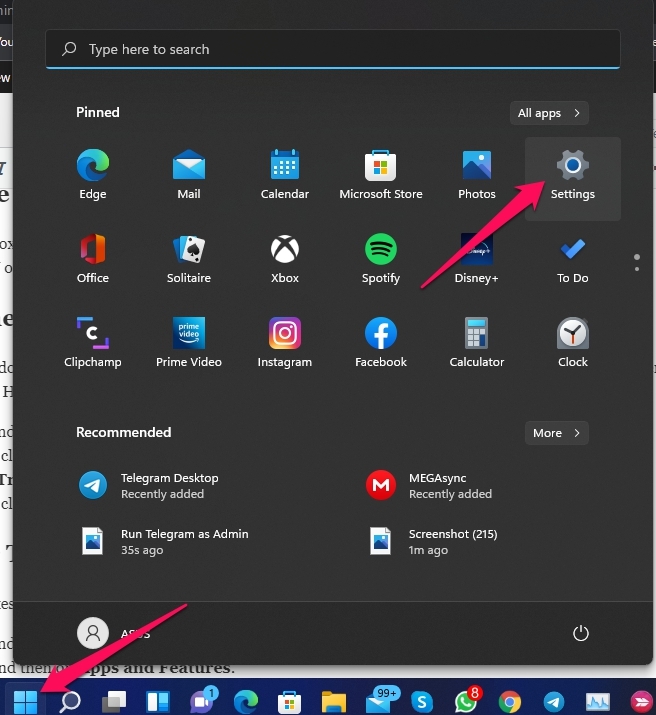
- Прокрутите вниз и нажмите Устранение неполадок.
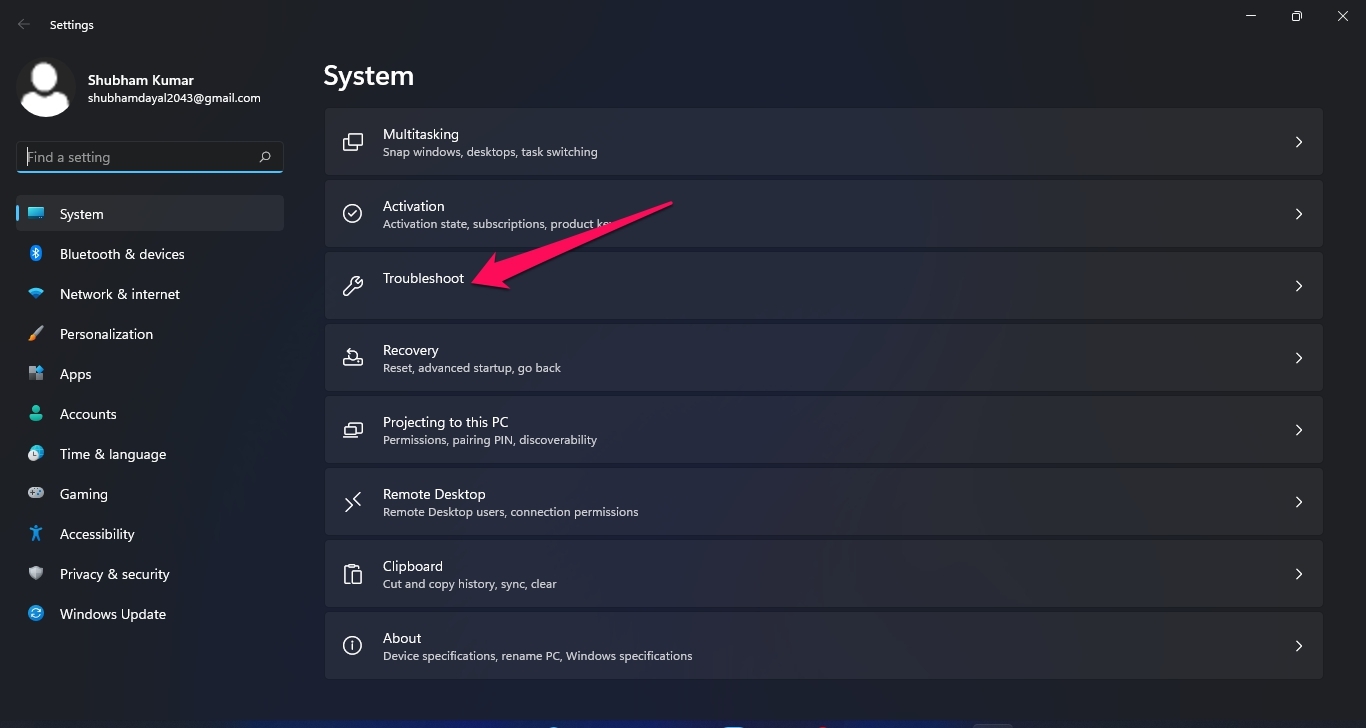
- Нажмите Другие средства устранения неполадок.
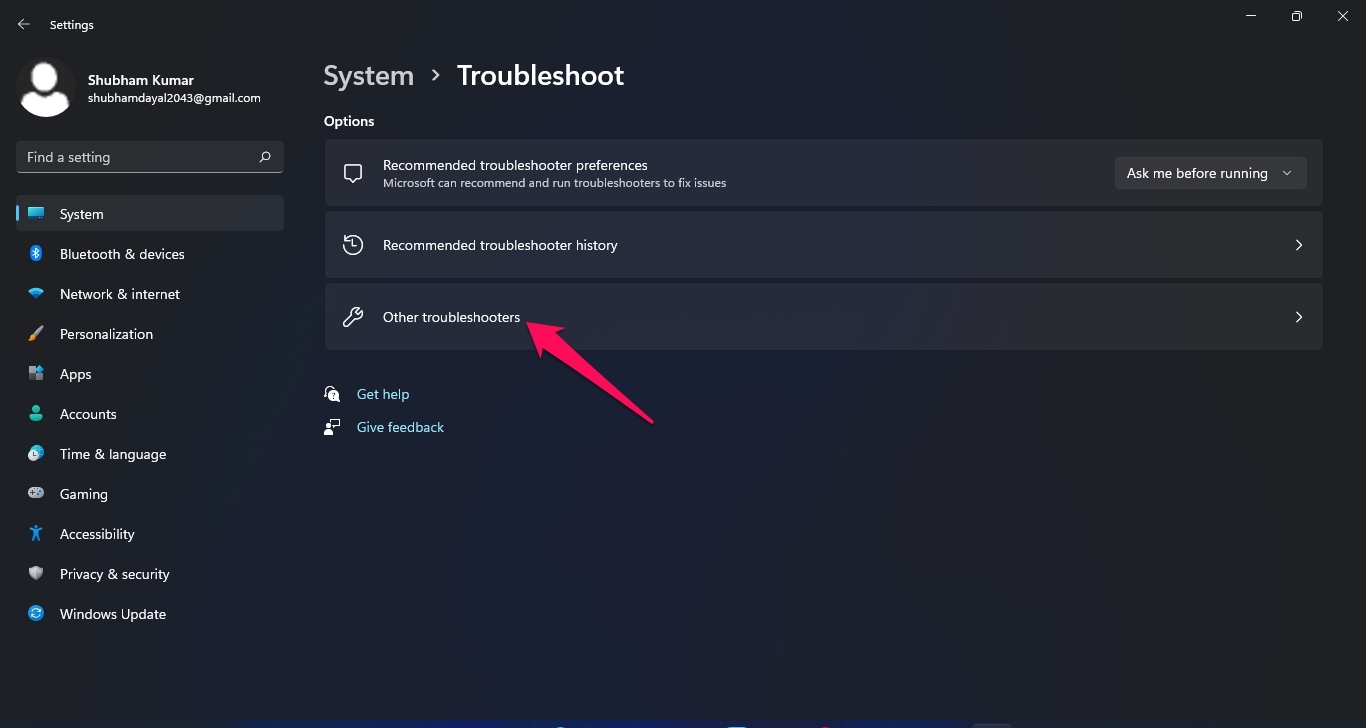
- Прокрутите вниз и нажмите Выполнить. >рядом с Приложениями Магазина Windows.
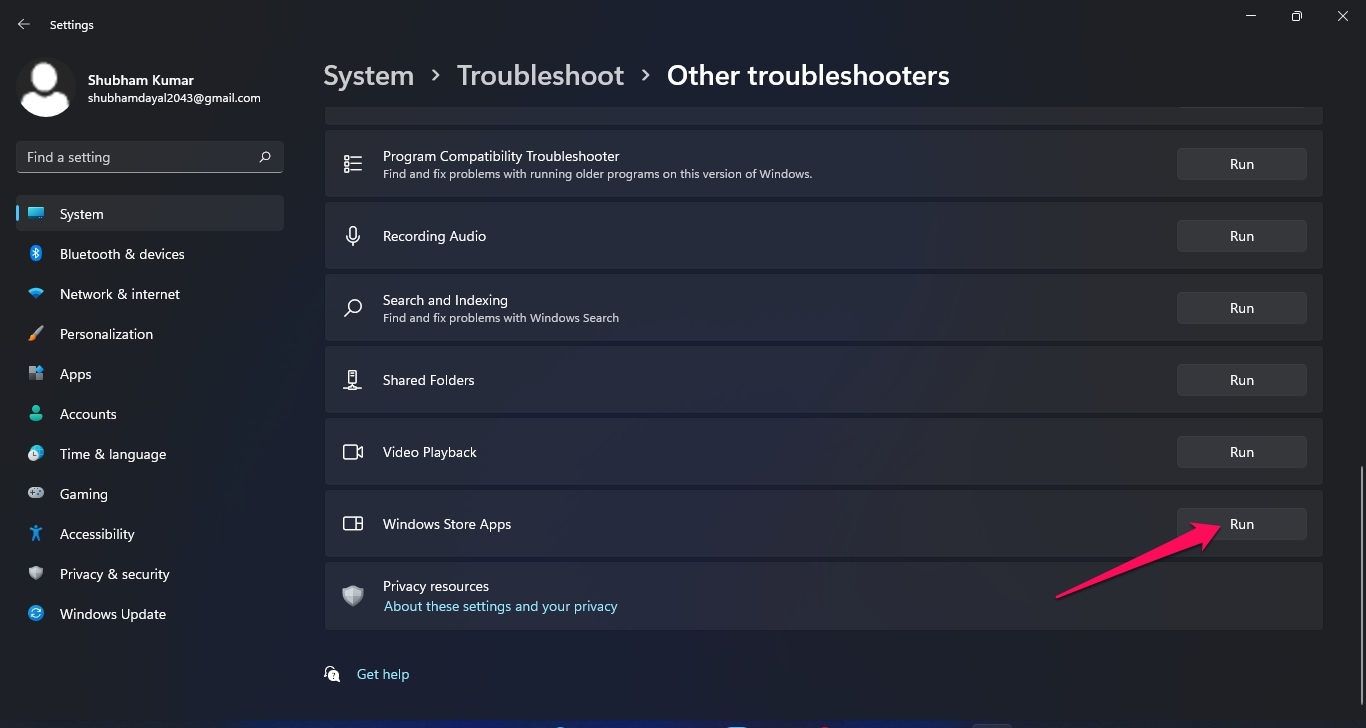
Исправление 7: восстановление рабочего стола Telegram
Восстановление Telegram Desktop исправляет все поврежденные файлы в его каталогах. Вот как это можно сделать:
- Нажмите Пуск и откройте Настройки.
- Нажмите Приложения, а затем Приложения и функции.
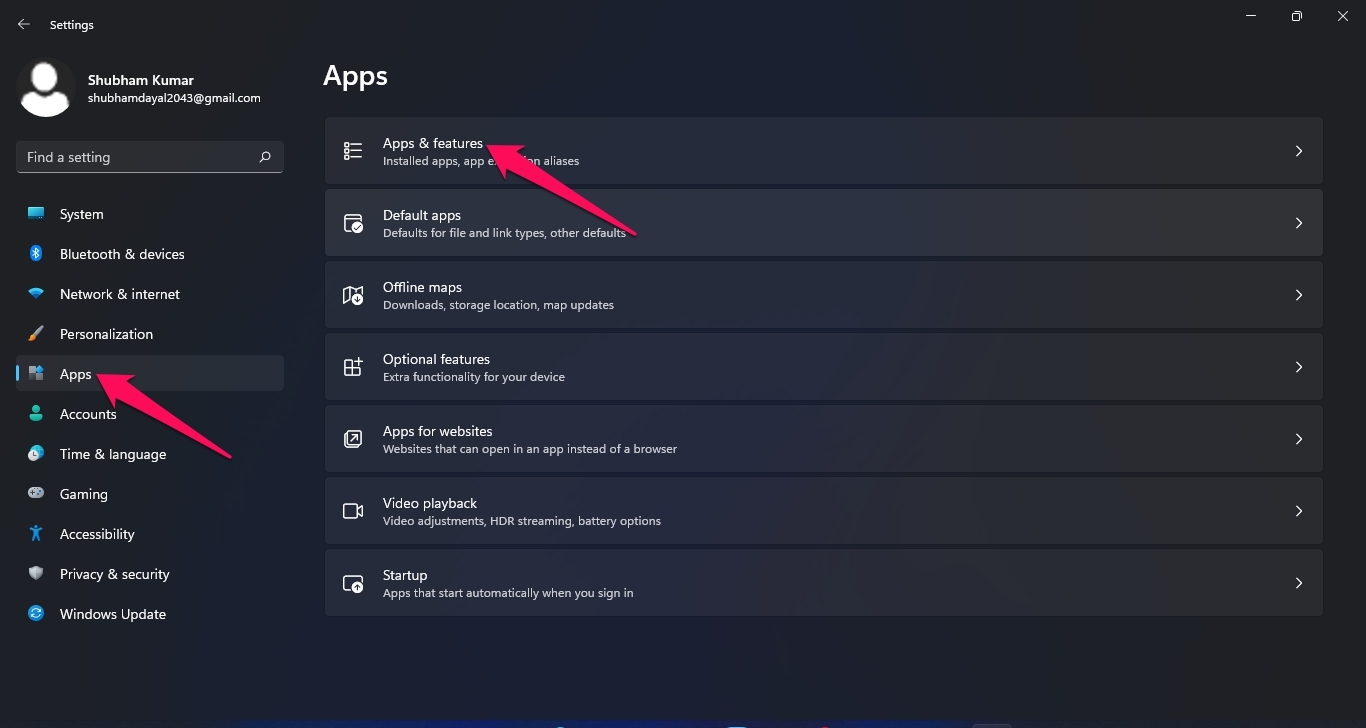
- Прокрутите вниз и найдите Telegram Desktop.
- Нажмите на три точки рядом с Telegram Desktop.
- Нажмите Дополнительные параметры.
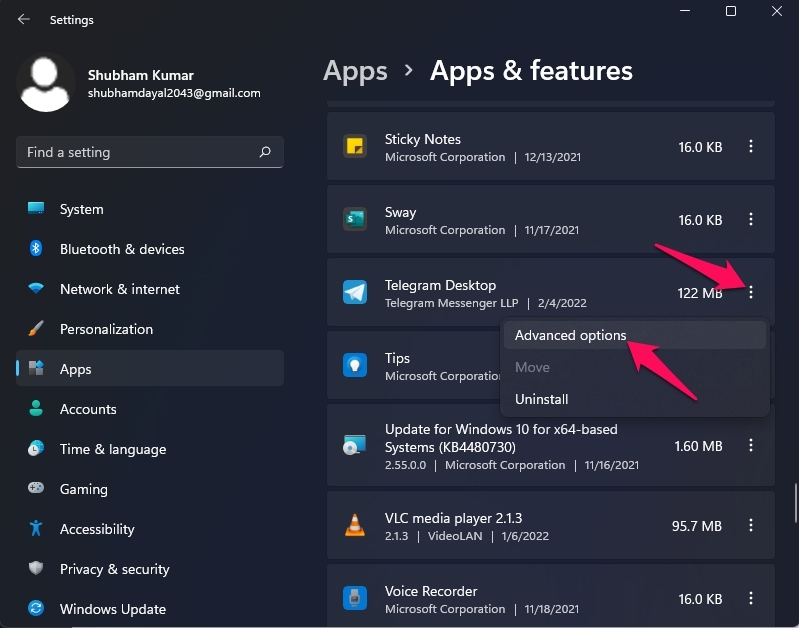
- Прокрутите вниз и нажмите Восстановить.
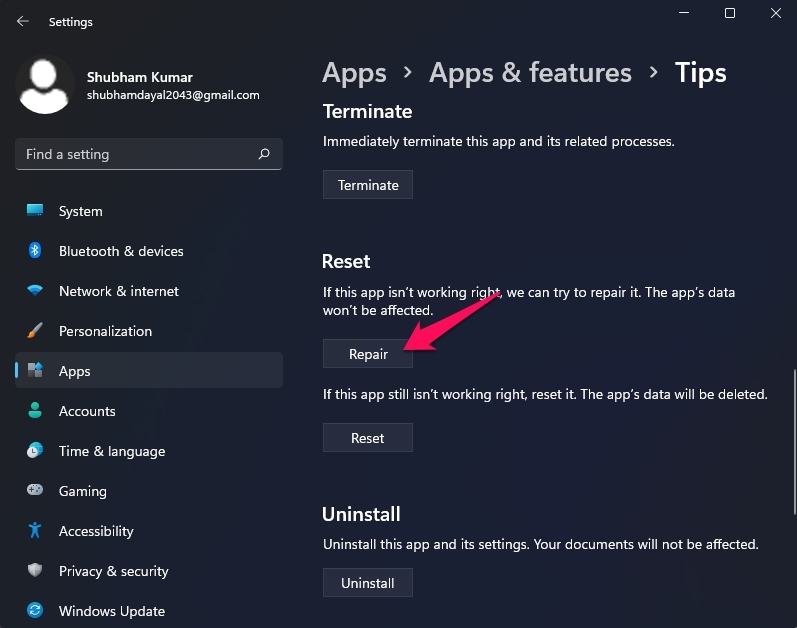
- Перезагрузите компьютер и проверьте, возникла ли проблема исправлено или нет.
Исправление 8. Сброс рабочего стола Telegram
При сбросе настроек Telegram вы выйдете из приложения, и вам придется войти в систему снова. Вот как можно сбросить Telegram Desktop:
- Нажмите Пуск и откройте Настройки.
- Нажмите Приложения, а затем Приложения и функции.
- Прокрутите вниз и найдите Telegram Desktop.
- Нажмите на три точки рядом с Telegram Desktop.
- Нажмите Дополнительные параметры.
- Прокрутите вниз и нажмите Сбросить.
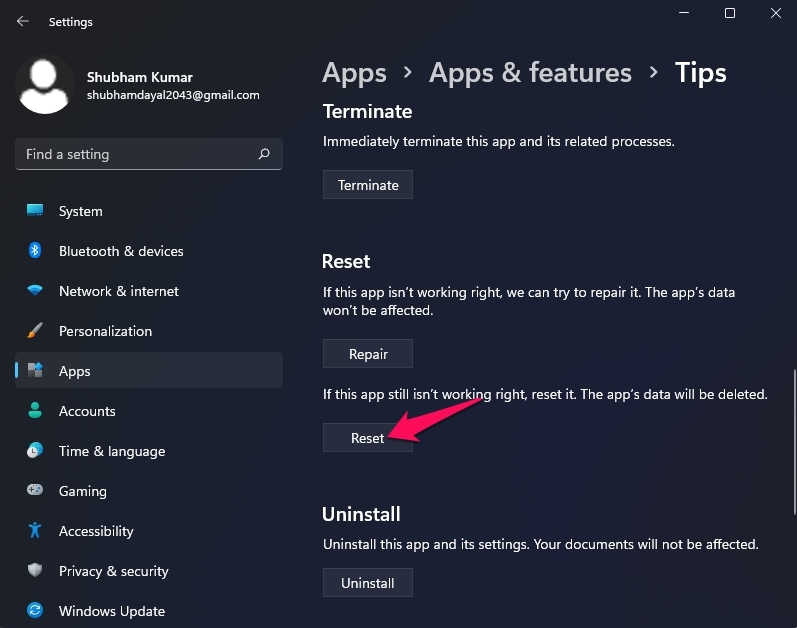
- Перезагрузите компьютер и проверьте, устранена ли проблема или нет..
Исправление 9: переустановите приложение Telegram для ПК
Если какой-либо из вышеупомянутых методов устранения неполадок не помог решить проблему, попробуйте переустановить Telegram Desktop. Возможно, возникла проблема с основными файлами приложения, и ее невозможно проверить вручную. Вы можете скачать Telegram Desktop из Microsoft Store.
Это все о том, как исправить Telegram, не работающий в Windows 11. Следуйте упомянутым выше методам устранения неполадок, чтобы избавиться от проблемы. Если у вас возникнут какие-либо трудности, свяжитесь с нами в разделе комментариев.


